Оглавление
Toggle
- Ключевые выводы
- Что такое семейный просмотр Steam?
- Как включить семейный просмотр в Steam
- Как выйти из семейного режима в Steam
- Когда использовать семейный просмотр Steam вместо семейного доступа
- Share this post!
Ключевые выводы
- Steam Family View позволяет ограничить доступ детей к определенным играм и функциям на определенном ПК.
- Чтобы включить семейный просмотр, выберите Steam > Настройки > Семья > Управление.
- Семейный просмотр идеально подходит для детей, у которых нет отдельных устройств, а также для нескольких членов семьи, использующих одну игровую установку.
Если вы хотите поделиться частью своей библиотеки Steam с ребенком, вам не нужно создавать для него отдельную учетную запись. С помощью Steam Family View вы можете заблокировать им доступ к чему-либо, кроме игр, которые вы сами одобрили.
Что такое семейный просмотр Steam?
Семейный просмотр — это функция настольного клиента Steam, которая позволяет вам войти в свою учетную запись и ограничить доступ к просмотру или доступу на конкретном компьютере.
Это полезно, если у вас есть ноутбук, на котором вы хотите, чтобы ваш ребенок играл в игры, но ваш ребенок слишком мал, чтобы иметь отдельную учетную запись Steam.
Что такое режим большого изображения Steam и как его использовать?
После того, как вы подключите контроллеры Bluetooth к своей учетной записи Steam, ваши дети смогут получать от компьютера столько же удовольствия, сколько и от консоли.
Family View не ограничивается только блокировкой игр. Вы также можете определить, могут ли дети просматривать магазин Steam, просматривать контент, созданный сообществом, общаться в чате с другими пользователями Steam или получать доступ к информации вашего профиля.
Как включить семейный просмотр в Steam
Ваш первый шаг — загрузить и установить клиент Steam. Доступны клиенты для Windows, macOS, Linux и ChromeOS.
Далее войдите в свою учетную запись Steam. Если у вас его еще нет, вам нужно будет создать учетную запись и приобрести те игры, к которым вы хотите, чтобы ваши дети имели доступ, прежде чем продолжить.
Не волнуйтесь, покупать игры в Steam безопасно, но вам стоит просмотреть отзывы пользователей, чтобы получить лучшее представление о качестве определенных игр.
Как установить скин Steam на Windows 10
Нажмите Steam > Настройки в левом верхнем углу окна приложения. Затем прокрутите вниз до вкладки «Семья» в левой части всплывающего окна. В разделе «Семейный просмотр» нажмите «Управление».
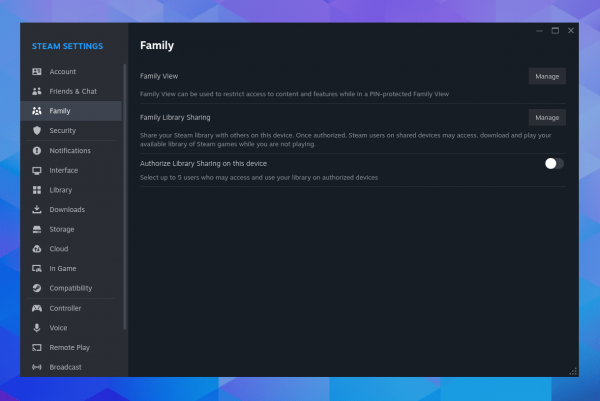
Появится мастер, который проведет вас через оставшуюся часть процесса. Эти шаги включают выбор игр, к которым вы хотите предоставить доступ, и настройку PIN-кода.
Всякий раз, когда вы захотите предоставить своим детям больше игр в будущем, вам нужно будет повторить эти шаги.
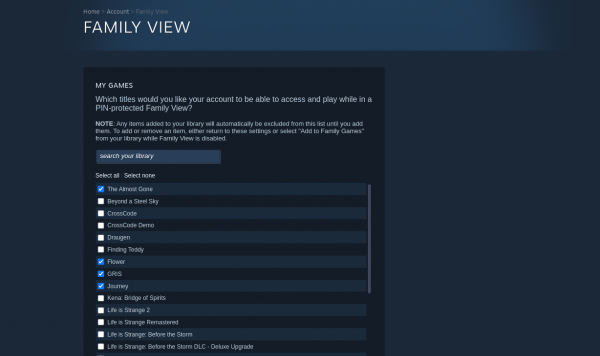
Вы можете обнаружить, что в конечном итоге вам не хватает места. В этом случае вы можете удалить игры Steam и переустановить их позже, когда будете готовы снова в них играть.
Steam сохраняет ваш прогресс, поэтому вам не придется начинать все сначала.
Как выйти из семейного режима в Steam
Если вы и ваши дети пользуетесь одним компьютером, вам нужно знать, как отключить семейный просмотр, когда придет ваша очередь играть в игры.
В правом верхнем углу ищите значок с изображением трех голов (или людей; они чем-то напоминают семью). Если этот значок зеленый, это означает, что семейный просмотр активен.
Как исправить игры Steam, не работающие с Nvidia в Linux
Нажмите этот значок, затем введите свой PIN-код, чтобы выйти из семейного просмотра.
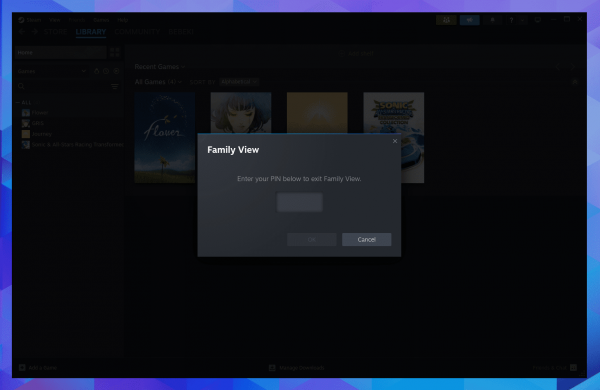
Щелкните этот значок еще раз, когда захотите снова включить семейный просмотр. Вам не нужно будет вводить свой PIN-код.
Когда использовать семейный просмотр Steam вместо семейного доступа
Steam предоставляет несколько способов поделиться играми с членами семьи. Steam Family View ограничивает количество игр, доступных на вашем компьютере, что делает его идеальным для детей, у которых нет собственных устройств.
Это также может пригодиться, если несколько членов семьи хотят получить максимальную отдачу от одной игровой установки. Ведь вы можете предоставить доступ ко всей своей библиотеке игр и просто запретить членам семьи переписываться под вашим именем и делать дополнительные покупки.
Если вы хотите делиться играми на разных устройствах, вам стоит рассмотреть вариант Steam Family Sharing. Семейный доступ Steam — это также хороший способ поделиться своими играми с друзьями, даже если они живут далеко.


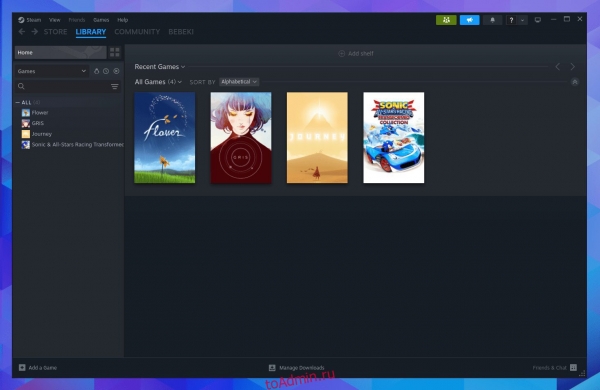
![[Errno 2] No such file or directory (Python) как исправить?](https://boss36.ru/wp-content/uploads/2024/02/132f57f3516fa5dde40e84d0c2380d2f.png)